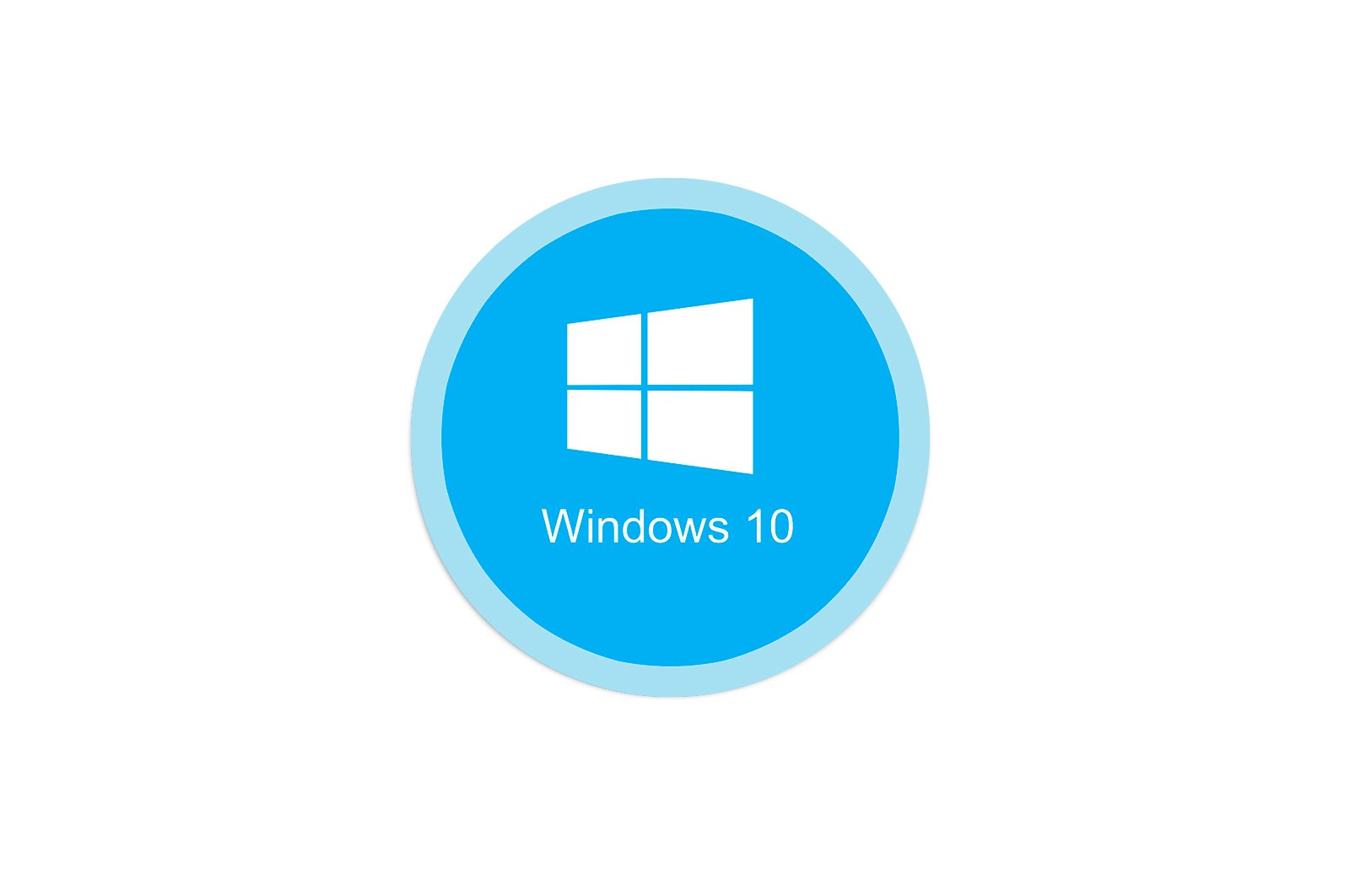
Windows 10 da harakatlar markazini sozlash haqida malumot
O’ninchida «Xabar markazi» (CA). Windows versiyasi u ham intruziv tirnash xususiyati beruvchi, ham muhim voqealarni (tizim, ish, shaxsiy) o’tkazib yubormaslikka imkon beruvchi juda foydali vositaga aylanishi mumkin. Ikkinchisi faqat to’g’ri sozlangan bo’lsa mumkin va bugun biz buni qanday qilishni sizga aytamiz.
Windows 10 da «Xabar markazi» ni sozlash
Ko’rib chiqilayotgan «o’nlab» punkt ikki qismdan iborat: haqiqiy bildirishnomalar va turli xil rejimlarni, modullarni va asboblarni faollashtirish va o’chirish imkonini beruvchi almashtirish tugmalari (tezkor harakatlar). Birinchi va ikkinchi hududlarni sozlash mumkin, lekin avval bu funksiya yoqilishi kerak.
1 -qadam: bildirishnomalarni yoqing
Markaziy boshqaruv markazida siz Windows 10-da oldindan o’rnatilgan bir qator ilovalar, shuningdek, ishlab chiquvchilar (brauzerlar, tezkor messenjerlar, multimediya pleyerlari, elektron pochta mijozlari va hk) tomonidan amalga oshirilgan uchinchi tomon dasturlaridan bildirishnomalarni olishingiz mumkin. …). Bu xususiyatni quyidagicha yoqish mumkin:
-
- Oching «Konfiguratsiya» yordamida operatsion tizim boshlash menyusi « yoki tugmachalar «G’alaba + Men» . Ko’rsatilgan oynada birinchi bo’limni tanlang — «Tizim» .
- Yon panelda, ga o’ting la kirpik Bildirishnomalar va harakatlar .
- Variantlar blokida joylashgan kalitni faol holatga o’tkazing. «Bildirishnomalar» .
Ushbu amallarni bajargandan so’ng, ushbu funktsiyani qo’llab-quvvatlaydigan barcha standart va uchinchi tomon dasturlaridan xabarlar paydo bo’ladi «Xabar berish markazi» . Sizning xatti-harakatingizni sozlash haqida ko’proq gaplashamiz.
2 -qadam: asosiy parametrlarni aniqlash
Endi bildirishnomalar yoqilgan bo’lsa, siz ularni aniqroq sozlashingiz mumkin va kerak. Bo’limda «Parametrlar» , biz oldingi bosqichda ko’rib chiqdik, quyidagi variantlar mavjud:
E’tiboringizni qarating
Sozlamalarning ushbu kichik bo’limida siz bildirishnomalarni qachon va qachon olmasligingizni belgilashingiz mumkin (ma’lum vaqt, jadval, boshqa qoidalarni belgilang), shuningdek individual ilovalar uchun ustuvorliklarni belgilang. Ushbu xususiyatning imkoniyatlari haqida ko’proq bilish uchun quyidagi havolada keltirilgan maqola yordam beradi.
Qo’shimcha ma’lumot: Windows 10 da harakatlar markazini sozlash
Xabar berishning umumiy imkoniyatlari
Operatsiyani aniqroq aniqlashga imkon beradigan faqat beshta variant bor «Faoliyat markazi» ; quyidagi rasmda ko’rish mumkin. Ularga qo’shimcha tushuntirishlar kerak emas, lekin uchinchi nuqtaga alohida e’tibor qaratishingizni tavsiya qilamiz: «Bildirishnomalar orqali tovushlarni ijro etishga ruxsat berish» . Agar siz boshqaruv markazidan kelgan barcha xabarlar ovozli signal bilan birga kelishini xohlamasangiz, belgini olib tashlang. Qolgan parametrlar sizning shaxsiy mezoningizga bog’liq bo’ladi.
3 -qadam: ilovalar uchun bildirishnomalarni sozlash
Oldingi bosqichda ko’rib chiqilgan variantlar ostida blok mavjud «Bu ilovalardan bildirishnomalar olish» , unda siz ushbu funktsiyani qo’llab -quvvatlaydigan dasturlarga bildirishnoma yuborishga ruxsat berishingiz yoki oldini olishingiz, shuningdek ularning tashqi ko’rinishi, xulq -atvori va ustuvorligini sozlashingiz mumkin. Keling, Google Chrome brauzeri misolida ushbu tartibni ko’rib chiqaylik.
-
- Bilan ishlashda qo’shimcha parametrlarni o’rnatmoqchi bo’lgan dastur nomini bosing «Xabar berish markazi» .
- Element ostidagi kalitni yoqing «Bildirishnomalar» agar siz hali qilmagan bo’lsangiz.
- Ilova qila oladimi -yo’qligini hal qiling «Bannerlarni ko’rsatish …» y «Bildirishnomalarni …da ko’rsatish» mos keladigan elementlar oldidagi katakchalarni belgilash yoki aksincha. Ushbu elementlarning ko’rinishini eskizlarda ko’rish mumkin.
- Shundan so’ng siz qulflangan ekranda ilova bildirishnomalari ko’rsatilishini aniqlashingiz mumkin. Agar siz faqat sizning kompyuteringizdan foydalanmasangiz va shaxsiy ma’lumotlaringizni hech kim tasodifan ko’rishni xohlamasangiz, bu variantni o’chirib qo’ying.
- Keyingi element «Bildirishnoma olinganda ovozli signal» . Bu erda hamma narsa aniq: agar siz ma’lum bir dasturning xabarlari ovoz bilan birga bo’lishini xohlasangiz, uni yoqing, agar bo’lmasa, o’chiring.
- Ba’zi ilovalardan bildirishnomalarni (har doim ham muhim va ma’lumotli) juda ko’p miqdorda qabul qilish mumkin bo’lganligi sababli, ularning qanchasi boshqaruv markazida ko’rsatilishini aniqlash tavsiya etiladi. Buning uchun ochiladigan ro’yxatni ishlating.
Eslatma: Siz tanlagan bildirishnomalar sonidan qat’i nazar, ulardan birini yopganingizda yoki javob berganingizda, ro’yxat «yuqoriga ko’tariladi» va agar mavjud bo’lsa, quyidagi band bilan to’ldiriladi.
- Har bir alohida ilova va undan keladigan bildirishnomalarni sozlash mumkin bo’lgan oxirgi narsa ustuvor hisoblanadi. Mavjud narsalarning har birining tavsifini ko’ring va mosini tanlang.
Shuningdek, siz ishlashni qo’llab -quvvatlaydigan boshqa dastur va tizim komponentlari uchun bildirishnomalarni sozlashingiz mumkin xabarlar markazi .
4 -qadam: tezkor harakatlarni tahrirlash
Kirish qismida aytganimizdek, bildirishnomalardan tashqari, biz ko’rib chiqayotgan operatsion tizim elementida ham tezkor harakatlar mavjud. Bu tugmalarning tartibini, shuningdek boshqaruv markazining ushbu bo’limida taqdim etiladigan kalitlarni mustaqil ravishda aniqlash mumkin. Bu quyidagicha amalga oshiriladi:
-
- Ushbu maqolaning «1-bosqich» qismining 2-1-bandidagi amallarni bajaring va bo’limga o’ting «Bildirishnomalar va harakatlar» havola yonidagi konfiguratsiya «Tez harakatlarni tahrirlash» Yoki qo’ng’iroq qiling «Faoliyat markazi» va har qanday plitkaning pastki qismini o’ng tugmasini bosing, so’ngra tanlang «Tez harakatlarni tahrirlash» .
- Shunday qilib, siz quyidagilarni qilishingiz mumkin:
- har bir tugmachaning o’rnini (tartibini) o’zgartiring, shunchaki kerakli joyga torting;
- tugmani yashirish — buning uchun yuqori o’ng burchakda joylashgan belgini bosing;
- yangi tezkor harakat qo’shing: tugmachadan foydalaning «Qo’shish» va ko’rsatiladigan ro’yxatdan kerakli elementni tanlang.
- Kerakli sozlamalarni to’ldirgandan so’ng, tugmani bosing «Yakunlash» o’zgarishlar kuchga kirishi uchun.
Shunday qilib, siz bu erda qoldirishingiz mumkin «Xabar berish markazi» faqat kerakli tezkor harakatlar, ularni sizning xohishingizga ko’ra buyurtma qiling yoki sozlamalarda ularni qidirmaslik uchun u erda mavjud bo’lgan barcha kalitlarni qo’shing.
5 -qadam: qo’shimcha sozlash va boshqaruv markazi bilan ishlash
Asosiy sozlamalarga kirish uchun Xabarnoma markazi bilan maslahatlashish shart emas «Parametrlar» har safar tizim haqida; zarur minimal kontekst menyusida va boshqaruv markazining o’zida mavjud.
«Fokus»
Siz ulardan birini tanlashingiz mumkin «Fokus» mavjud yoki belgini o’ng tugmasini bosib o’chiring «Xabar berish markazi» va quyidagi rasmda belgilangan narsalarni ketma -ket ko’rib chiqish.
Ilova piktogrammalari va bildirishnomalar soni
Ilova ikonkalari va kiruvchi bildirishnomalar sonini o’chirib qo’ying yoki aksincha, bu variantlarni faollashtiring, buni boshqaruv markazidagi RMB tugmachasini bosish orqali chaqiriladigan kontekst menyusi orqali qilishingiz mumkin.
«Harakat markazi» sozlamalariga tez o’tish
Bo’limga tezda kirish uchun «Konfiguratsiya» Ushbu maqolada tasvirlangan Windows 10, siz quyidagilardan birini bajarishingiz mumkin:
- belgini o’ng tugmasini bosing «Xabar berish markazi» vazifalar panelida va tanlang «Ogohlantirish markazini ochish» ;
- LMB belgisini bosish orqali boshqaruv markaziga qo’ng’iroq qiling va yuqoridagi havolaga o’ting — «Bildirishnomalarni boshqarish» .
Bildirishnomalar bilan o’zaro aloqa
Qanday qilib konfiguratsiya qilishni batafsil bayon qilib «Xabar markazi» , biz uni ishlatish nuanslarini va mavjud variantlarni qisqacha ko’rib chiqamiz.
Xabardagi har bir alohida xabarni pastdagi xoch yoki yuqoriga yo’naltirilgan o’qni bosish orqali yopish yoki yig’ish mumkin.
Ilovadan olingan barcha xabarlarni o’chirish mumkin; faqat ismingiz yozilgan blok yonidagi Yopish tugmasini bosing.
Havola «Bildirishnomalarni tozalash» pastki qismida joylashgan yozuvlarni boshqarish markazini butunlay «ozod qiladi».
Xuddi shu nomdagi havola yordamida tezkor harakatlar menyusi yig’ilishi yoki kengaytirilishi mumkin.
Bildirishnoma kelgan dastur yoki tizim komponentiga qarab har xil harakatlar bo’lishi mumkin.
- Tez sozlash (tizim xabarlari uchun).
- O’qish, javob berish, o’chirish, arxivlash va h.k. (xat va tezkor xabarlar, ijtimoiy tarmoq mijozlari, ba’zi brauzer kengaytmalari uchun).
- Boshqa sozlamalar.
Boshqa narsalar qatorida, har bir bildirishnomada tezkor sozlamalar mavjud. Vites shaklida qilingan tugmani bosish orqali siz quyidagi amallardan birini bajarishingiz mumkin:
-
- «Kamroq bildirishnomalarni ko’rish»;
- «Bildirishnoma sozlamalarini oching * Ilova nomi *»;
- «Bildirishnoma sozlamalariga o’ting»;
- «* Ilova nomi * uchun barcha bildirishnomalarni o’chirib qo’ying».
E’tibor bering, birinchi ikkita element har doim ham mavjud emas; bu aniq dastur va uning imkoniyatlariga bog’liq.
Xulosa
Ushbu maqolada, biz qanday qilib konfiguratsiya qilish haqida iloji boricha batafsil ma’lumot berishga harakat qilamiz Faoliyat markazi bilan kompyuterda Windows 10, va biz undan foydalanish masalasiga ham qisqacha to’xtalamiz.
Texnologiyalar, Windows 10
Windows 10 da harakatlar markazini sozlash